类别:系统安全
版本:12.1
大小:3.09MB
语言:中文
更新:2024-07-10
平台:安卓
厂商:Cameron Gutman
包名:com.limelight
MD5:D79A71B8A3856DDA592915F4444CF2E7
Moonlight是一款很实用的游戏串流软件,该软件中是有很多的功能,可以帮助用户实现安卓串流PC游戏,简单来说就是在手机上玩pc游戏大作,通过鼠标控制来对电脑游戏串流,配对后可以让你有更好的游戏体验,专为N卡GTX/RTX系列的显卡打造,最高可以传输4K 120fps的画面。安卓手机配合官方串流硬件设备,可实现游戏、音频视频极速传输,对于玩云游戏的用户十分友好。
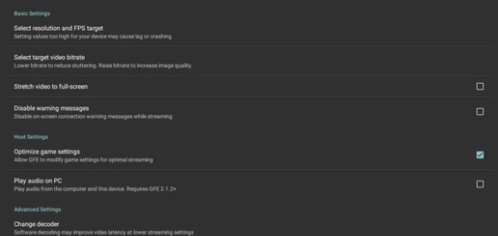
最高支持4K分辨率:PC上能看见的东西都能通过Moonlight传输,通过强大的客户端实现最高4K 120FPS
最高配支持120FPS串流:使用新的moonlight pc客户端以120 fps的速度传输,并可选择禁用v-sync以获得尽可能低的延迟。
运行自己的云游戏服务器:你只需在你的游戏机上安装moonlight网络托管工具,就可以在许多家庭ISP上托管你自己的游戏服务器。
多平台:如果你有android设备、ios设备、pc或mac、chromebook、ps vita,甚至是树莓派,你都可以使用moonlight来为它传输游戏。
开源:Moonlight客户机的代码托管在github上,使用gplv3许可证。我们欢迎大家的贡献,并很乐意为新平台的端口提供帮助。
完全自由:Moonlight是一个由社区管理的项目,而不是公司。我们对推送广告、捆绑服务、带有额外功能的付费版本或订阅没有兴趣。
1.在一切开始之前,请确认你的电脑使用的是 NVIDIA 显卡,并且安装好最新的显卡驱动以及最新的 GeForce Experience 软件。
2.启动 GeForce Experience,点击右上方的「齿轮图标」的设置按钮,等待其检测显卡支持的功能,之后点击左侧的「SHIELD」选项卡。
3.然后手动开启「GAMESTREAM」的开关。如果你在驱动里没有找到「SHIELD」这个选项,可能是你的显卡比较老旧并不支持该功能,串流要求至少 GTX600 以上。
4.然后在设备上打开 Moonlight APP,一般情况下即会自动搜索到可以串流的 PC,点击机器图标即可连接。如果搜不到的话,可以点击右上方的「+」号5.连接成功后,在设备上就能看到游戏列表了,不过该列表默认只会显示部分经过官方验证兼容的游戏,但其实所有游戏几乎都能完美串流游玩的,只要在 PC端手动添加进去即可。
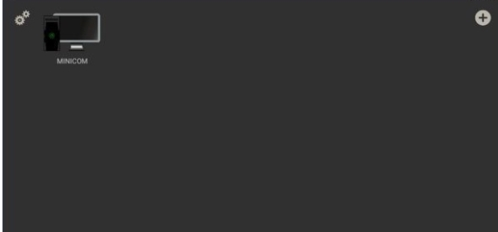
【多个客户平台】
如果您拥有Android设备,iOS设备,Apple TV,PC或Mac,Chromebook,PS Vita甚至是Raspberry Pi,则可以使用Moonlight向其流式播放游戏。
【运行自己的云游戏服务器】
您只需在游戏PC上安装Moonlight Internet Hosting Tool,即可在许多住宅ISP上托管您自己的游戏服务器。
这个应用将可以用来将你的包含支持GameStream功能的英伟达显卡的PC中的游戏通过本地网络或互联网串流至你的安卓设备上。在第一次配对后,舞台之光将会从你的PC中显示支持的应用可供直播。你也可以通过GeForce Experience添加其它应用。接入安卓的鼠标、键盘或手柄将会直接连接到你的PC上。
为了确保良好体验,你需要一个高性能路由,为手机保持良好的连接(推荐使用5GHz无线路由器)以及对PC也要保持良好的连接(推荐使用以太线缆连接)。
使用外部鼠标的用户需要使用Root版的应用,以此提供更好的鼠标支持。
使用Moonlight与Nvidia Geforce Experience进行PC游戏串流,分为本地串流和远程公网串流2种方式。教程主要对路由器进行配置,不使用ZeroTier等额外的软件,保证使用上的原汁原味。
一、系统要求和前期准备
Host PC:使用N卡,GTX 600以上型号,并且安装Nvidia Geforce Experience
可以对家庭路由器进行配置
拥有接受串流的移动设备(电脑、手机、平板均可)
远程串流需要公网ip
二、本地串流
本地串流比较容易,就是串流PC和接受串流的移动设备在同一个局域网中,只要安装好软件既可以使用
(1)Host主机配置
在串流PC中打开Geforce Experience,在设置里面的"SHIELD"中打开“GAMESTREAM”选项 。
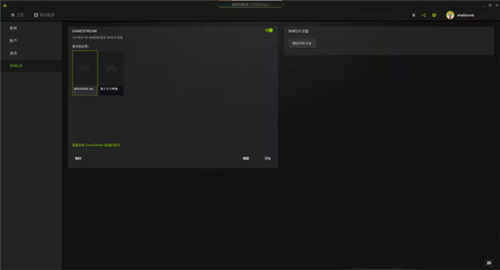
GFE默认会添加支持串流的游戏,并且可以添加任何程序
(2)移动端配置
安装moonlight客户端,开启后自动搜索局域网内开启GAMESTREAM功能的PC,之后进行连接配对即可使用
三、远程公网串流
远程串流是使用公网连接家庭内网的游戏主机进行串流,需要解决外网进入内网的访问问题。

本教程网络拓扑
可以使用IPV4或者IPV6进行串流,但是IPV6的访问需要路由器的支持,并且能够配置IPV6防火墙,由于条件限制本文使用IPV4。
远程串流需要公网ip,没有的同学可以向客服索要。 因为用户从外网访问,因此要进行nat转发,需要通过对调制解调器和路由器进行配置。
(1)调制解调器
配置最简单的方式是路由器使用桥接模式,但是这样对原本的网络功能有较大的影响。 这里保留光猫拨号的原始链接方式,通过2次端口转发实现连通。 首先为了保证路由器lan地址不变,可根据路由器使用的mac地址配置静态ip地址。
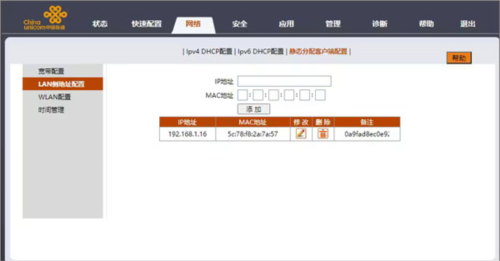
在moonlight的Setup Guide中可以找到服务使用的端口:
TCP:47984, 47989, 48010
UDP:47998, 47999, 48000, 48010
在nat设置中对静态lan地址配置端口转发,内网地址为分配的路由器wan口地址。
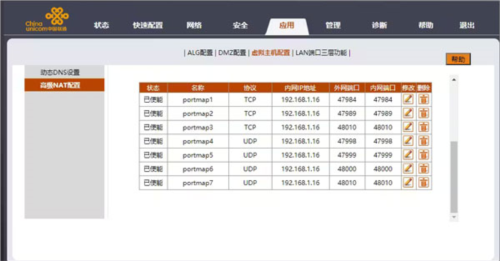
光猫端口转发
(2)路由器
首先主机绑定静态IP
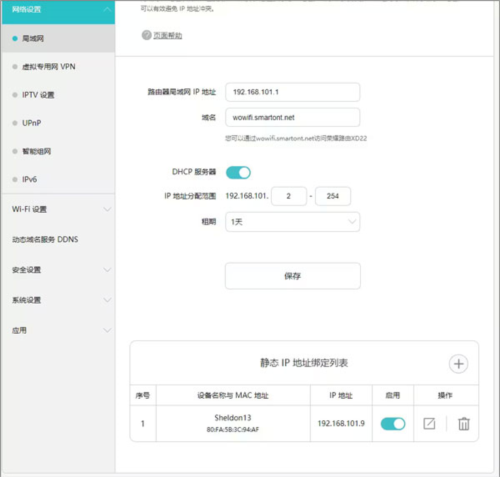
对主机同样的端口配置nat,这样串流流量通路顺利打通
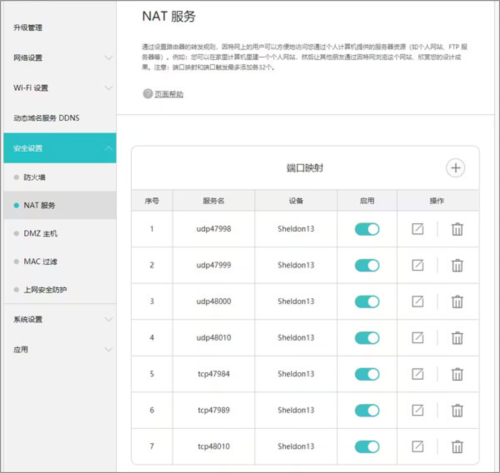
使用端口检测工具可以检测是否配置成功(只需检测端口47984 47989,其他端口使用时才开放)
(3)host主机和移动端配置
使用公网串流前,先用内网进行一次串流。
内网串流没有问题后,无需更多配置,移动端使用外网(如5G)也可以正常连接主机。
作为一名资深游戏爱好者,我对Moonlight印象深刻。它的强大串流功能,让我的安卓设备摇身一变,成为一台便携式游戏主机。我尤其欣赏它如何无缝集成NVIDIA显卡的GameStream技术,让4K 120fps的游戏画面流畅无比地呈现在我的眼前。 Moonlight不仅提供了卓越的画质,还通过开源的方式,赋予了用户更多自由度,这在当今充斥着广告和付费订阅的应用市场中实属难得。
设置过程虽然对新手可能稍显复杂,但一旦完成,那无与伦比的游戏体验绝对值得每一分努力。我在远程公网串流方面遇到了一些挑战,但按照详细的教程一步步配置路由器后,我能够在家外畅享游戏,仿佛置身于自家客厅。Moonlight的跨平台兼容性是我无法抗拒的魅力之一,无论是在Android手机、iOS设备,甚至PS Vita,都能随时随地沉浸在游戏世界中。
这款应用的潜力在于其无限的创新可能。无论是自建云游戏服务器,还是利用外部设备增强操控体验,Moonlight都展示了一种未来游戏的新形态。尽管对硬件有一定要求,但考虑到它带来的高质量串流体验,我坚信这是一项投资,而非开销。我已迫不及待想要探索更多Moonlight未被发掘的可能性,这无疑是我游戏生活中的一颗璀璨明星。
v12.1:
-增加了支持全端到端流加密与阳光*
-修正了当流媒体通过某些互联网连接时立即连接终止错误
-增加了调整模拟隆隆声强度的选项
增加了在控制器鼠标模拟模式下滚动的选项
—提高网络暂时中断时的连接可靠性
-修正了特殊的阳光钥匙连击传递到主机
*需要即将到来的阳光v0.22.0版本或当前的阳光夜间构建
v12.0.2:
-增加了选择+L1手柄按钮组合,当使用内置设备运动传感器模拟PS4控制器时充当触摸板按钮
- Android 12默认禁用手柄运动传感器,以解决Android 12随机崩溃月光的问题
修复模拟摇杆在极少数情况下无法正确定心的问题
-调整AV1的比特率处理,使其与HEVC一致
修复了一些不寻常的H.264和HEVC流的处理
手机串流软件是可以帮助用户很好的进行游戏的软件,主要是将电脑上的主机游戏投射到手机上,相当于云游戏。该类型的软件都是非常受用户们的喜爱,里面的功能也是非常多的,给用户带来良好的操作体验。
访问网络:允许程序访问网络连接,可能产生GPRS流量
获取网络状态:允许获取网络信息状态
使用振动:允许程序振动
唤醒锁定:允许程序在手机屏幕关闭后后台进程仍然运行
获取WiFi状态:允许获取当前WiFi接入的状态以及WLAN热点的信息